Der 4D Server wurde dafür entwickelt, als einzige Anwendung auf einem Rechner zu laufen (dedizierter Server). Nur so sind höchste Stabilität und Performance gewährleistet. In manchen Fällen erscheint es wünschenswert, eine zweite Instanz des Servers zu starten, um so eine zweite Anwendung betreiben zu können. In der Praxis kann dies "guten Gewissens" nur unter Windows 7 / 2008 R2 Server empfohlen werden, da diese Systeme Multitasking und Speicherschutz bieten. Auf allen anderen Betriebssystemen sind im Bedarfsfall weder die Integrität des RAM noch ausreichende Rechenleistung gewährleistet. Laufen zwei 4D Server auf einer Maschine, ist der Einsatz von zwei Prozessoren sinnvoll.
Die 4D Server – 4D Client Kommunikation über TCP/IP
Bei der Kommunikation über TCP/IP zwischen Server und Client sind immer auch die so genannten "Ports" im Spiel. Die Standard-Portnummer bei der Kommunikation zwischen 4D Server und 4D Client ist:
Port 19813
Um die TCP/IP Kommunikation nutzen zu können, müssen die TCP-Konfigurationen der beteiligten Rechner richtig eingestellt sein, d.h. eine eindeutige IP-Nummer und Teilnetzmaske, zum Beispiel:
4D Server: 192.168.10.10
4D Client 1: 192.168.10.11
4D Client 2: 192.168.10.12
Teilnetz: 255.255.255.0
Konfiguration am Beispiel zweier 4D Server für TCP/IP Einsatz
Die Portnummer kann direkt in den Einstellungen des 4D Servers verändert werden.
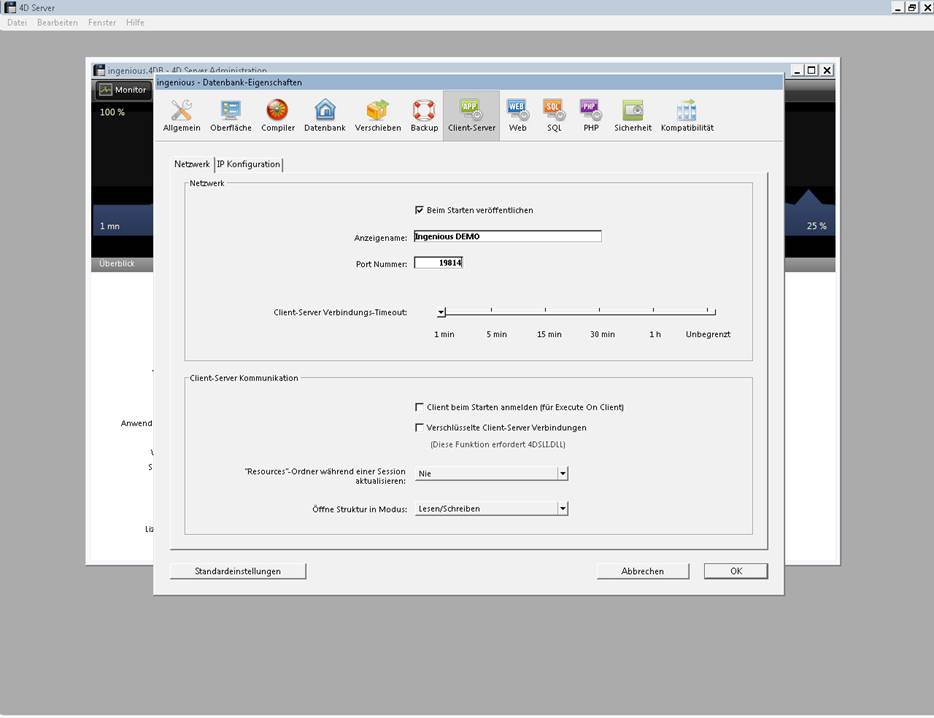
Diese Information wird in der Strukturdatei der Datenbank und auf jedem Client-Rechner gespeichert. 4D Server und 4D Client verwenden standardmäßig die Portnummer 19813. Ändern Sie diesen Wert auf 4D Server bzw. 4D Client, wird er automatisch auf alle 4D Client Rechner übertragen, die an die Datenbank angemeldet sind. Andere nicht angeschlossene Client-Rechner aktualisieren Sie, indem Sie bei der nächsten Anmeldung im Verbindungsdialog auf der Seite Angepasst die neue Portnummer eingeben. Sie wird an die IP-Adresse des Server-Rechners angehängt, getrennt durch Doppelpunkt.
Zugriffs-Möglichkeit: erweiterter Anmeldedialog
4D Client starten.
Registerkarte „angepasst“ auswählen.
Namen für die Datenbank eingeben.
IP Nummer des 4D Servers "Doppelpunkt - geänderte Portnummer", z. B. 192.168.10.112:19814.
Mit "OK" bestätigen!
DE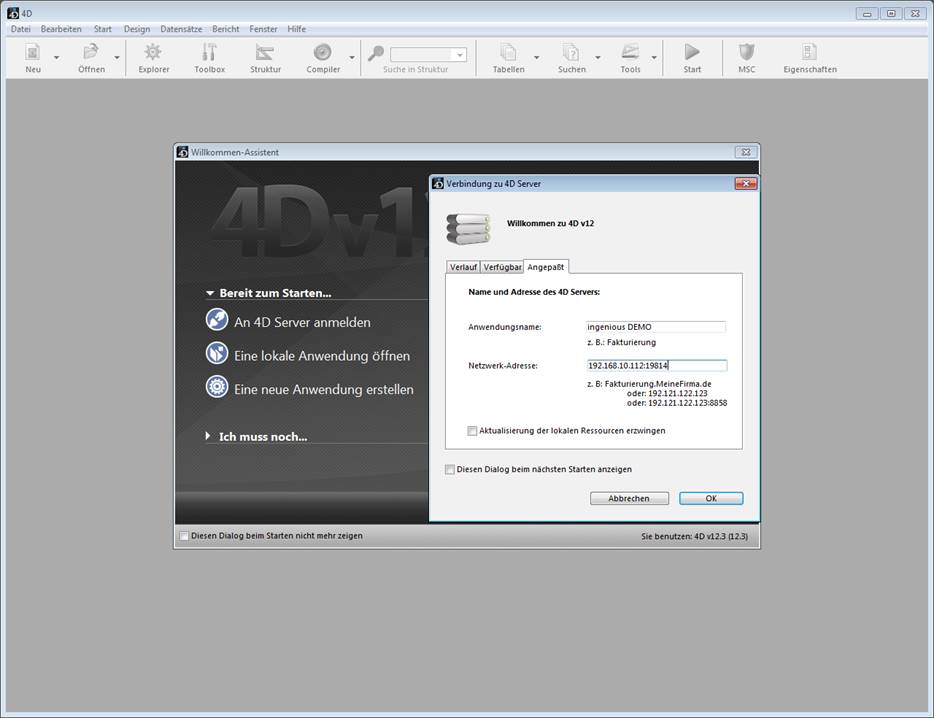
Ergebnis: Der Client ist nun so konfiguriert, dass Sie sich an beiden Servern anmelden können. Beim nächsten Start des 4D Clients finden Sie den manuell angelegten 4D Server in den Favoriten.